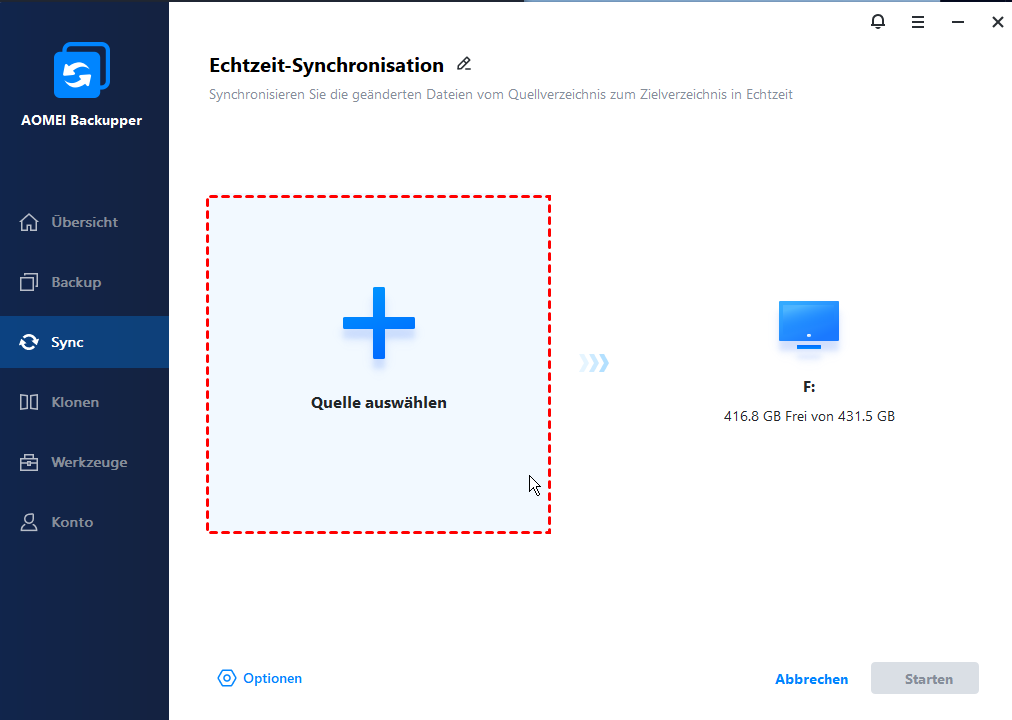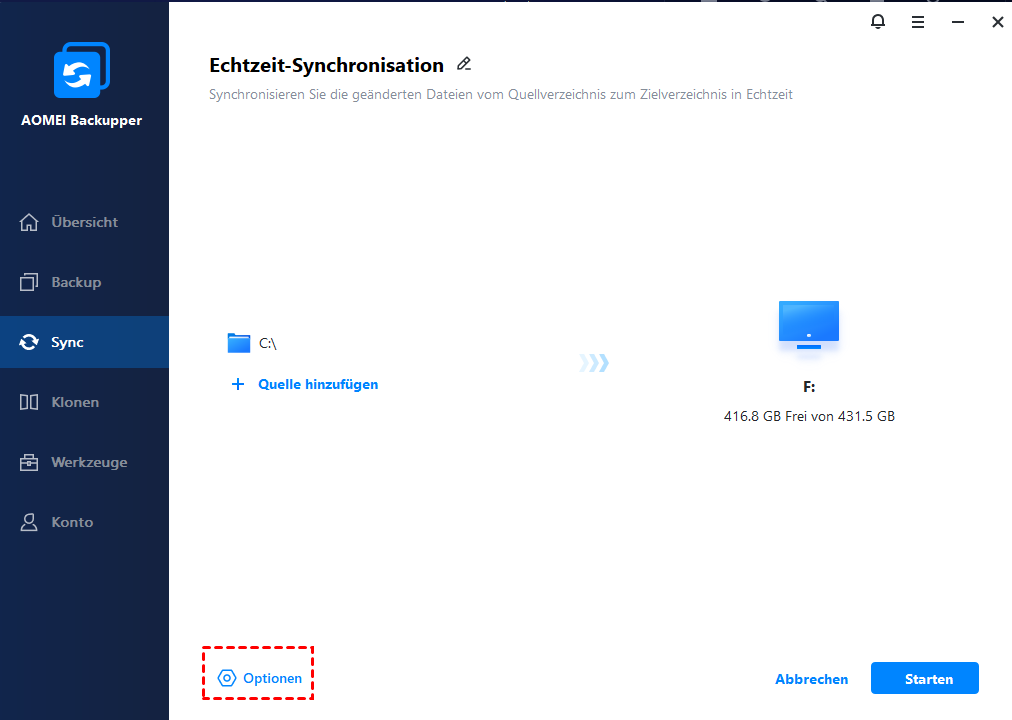Dateien und Ordner in Echtzeit synchronisieren | Für Windows 10/8/7
Die Funktion von Echtzeit-Sync erlaubt Ihnen, die geänderten (hinzugefügte, geänderte oder entfernte) Dateien und Ordner auf dem Zielort ohne Verzögerung in Echtzeit automatisch zu synchronisieren.
Brauchen Sie Dateisynchronisierung in Echtzeit zu machen?
Dateisynchronisierung (Sync) ist ein Prozess der Replikation der Dateien an andere Orte, um diese zwei oder mehr Standorte mit den gleichen Daten zu halten. Heutzutage haben Benutzer verschiedene Ordner, Partitionen und verschiedene Geräte (Desktops, Laptops oder Tablets), um Dateien zu verwalten. In einigen Fällen möchten Sie die Dateien von verschiedenen Geräten zu bearbeiten, und dann ist es notwendig, zwei Ordner genau synchronisiert wurden. Statt Verschieben der Dateien per Drag & Drop jedes Mal, wenn die Dateien geändert werden, können Sie mit dem Dateisynchronisierung-Tool zwei Ordner für Sie automatisch synchronisieren. Sie können entweder die geplante Synchronisierung wählen, um Dateien zu einem bestimmten Zeitpunkt täglich, wöchentlich, monatlich oder mit Echtzeit-Sync zu synchronisieren, wenn sie alle Änderungen an diesem Ordner erkennt, die Sie synchronisieren müssen.
Leistungsfähige Synchronisierungssoftware
Auswahl einer guten Synchronisierungssoftware für Dateisynchronisation macht die Dinge einfacher. AOMEI Backupper Professional ist eine leistungsstarke Synchronisations- und Sicherungssoftware für Windows 11/10/8/7. Durch die intuitive Benutzeroberfläche können alle beteiligten Operationen in Echtzeit-Ordnersynchronisation mit paar Klicks einfach gefertigt werden, somit brauchen Sie kein Kopieren und Verschieben von Dateien nicht ständig zu machen. Sie können auch einen Dateifilter zum Ausschließen der Dateien erstellen, die Sie nicht synchronisieren wollen. Sie unterstützt sowohl geplante Synchronisation und Echtzeit-Synchronisation. Was mehr ist, Sie können Synchronisation der Dateien in den freigegebenen Ordner über das Netzwerk oder NAS machen, so können Sie die Dateien auf verschiedenen Computern bearbeiten.
Wie wird die Echtzeit-Synchronisation mit AOMEI Backupper eingestellt?
AOMEI Backupper ist sehr einfach zu bedienen. Für 30-tägige kostenlose Testversion klicken Sie hier, hier zeigen wir Ihnen die Schritten für Einstellung einer Dateisynchronisierungsaufgabe.
Dateisynchronisierung in Echtzeit einstellen:
Schritt 1. Installieren Sie die Freeware und starten Sie sie.
Schritt 2. Klicken Sie auf Sync auf der linken Seite und wählen Sie Echtzeit-Synchronisation.
Schritt 3. Klicken Sie dann auf + Ordner, um den Ordner auszuwählen, der synchronisiert werden muss. Wählen Sie dann den Zielort darunter aus.
Schritt 4. Für weitere Optionen können Sie auf Optionen klicken, um sie zu konfigurieren. Danach klicken Sie auf Starten.
Eine Echtzeit-Synchronisierungsaufgabe wurde schon erstellt, und dann wird das Programm den Ordner überwachen, den Sie synchronisieren möchten. Wenn sie die Änderungen erkennt, wird auch der Zielordner aktualisiert. Und kann man auch den Netzwerkstandort als Quellordner auswählen. Darüber hinaus bietet AOMEI Backupper auch viele andere Funktionen wie Dateisicherung, Systemsicherung, Festplattenklon, usw.
Die Software hat 1 TB kostenlose AOMEI Cloud eingebaut, mit der Sie auch Dateien in der Cloud sichern können, um lokalen Speicherplatz freizugeben. Sie müssen einfach nur ein AOMEI-Konto registrieren, dann können Sie AOMEI Cloud mindestens 15 Tage lang kostenlos nutzen.